Revit官方教程:Revit中如何将项目视图导出为HTML文件
可以创建与 Revit 项目中视图和图纸的 HTML 版本相链接的网页。
将项目视图导出为 HTML
单击“文件”选项卡  导出
导出 图像和动画
图像和动画
![]() (图像)。
(图像)。
在“导出图像”对话框的“导出范围”下,选择“所选视图/图纸”。
单击“选择”。
在“视图/图纸集”对话框中,选择要导出的视图和图纸,然后单击“确定”。
在“输出”下:
在“名称”下,为生成的文件名指定所需路径和前缀。
选择“为每个视图创建附带 HTML 链接页面的可浏览网站”。
根据需要指定“图像尺寸”、“选项”和“格式”设置。
有关这些设置的详细信息,请参见将视图导出到图像文件。
单击“OK”。
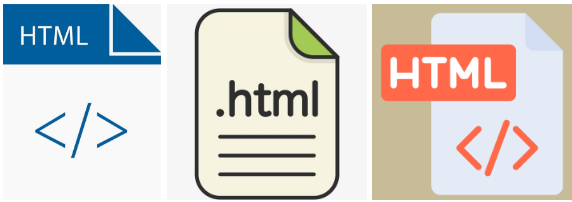
若要取消操作,请单击状态栏上的“取消”。如果正在导出多个视图和图纸,所有相关导出操作将被取消。
Revit 将创建网页。从网页中,可以打开目录中的视图。视图标记为超链接。例如,假设导出“标高 1”视图和“北立面”视图。 则在网页中查看“北立面”视图时,可以单击“标高”视图标记链接到“标高 1”视图。
在网页所在的文件夹中,Revit 会创建一个包含源 HTML 文件和图像的文件夹。此文件夹还包含一个层叠样式表(CSS 文件)。编辑此文件可修改网页格式。
BIM技术是未来的趋势,学习、了解掌握更多BIM前言技术是大势所趋,欢迎更多BIMer加入BIM中文网大家庭(http://www.wanbim.com),一起共同探讨学习BIM技术,了解BIM应用!
相关培训